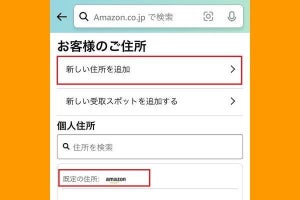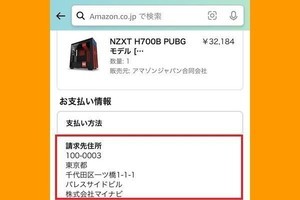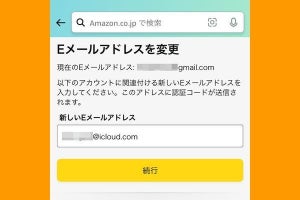Amazonのアカウント名は本名以外でもOK
Amazonアカウントに登録する「名前」は本名である必要はありません。配送先の名前は別途設定できるため、アカウント名はニックネームなどでも構いません。Amazonのアカウント名を本名で登録していると、「ほしいものリスト」や商品レビューを公開したときに本名が表示される可能性も生じます。
Amazonのアカウント名を変更する方法
Amazonアカウントの名前を変えるには、「アカウントサービス」から「ログインとセキュリティ」の項目を開いて設定します。手順は以下のとおりです。
-

【1】Amazonアプリではアカウント画面(人型のアイコン)から「アカウントサービス」を開きます
-

【2】アカウントサービスの画面を下にスクロールして「ログインとセキュリティ」をタップします
【補足】AmazonのPCサイトやモバイルサイトでは次のリンクから「ログインとセキュリティ」を開きます
-

【3】Amazonアカウントに登録している携帯電話番号やメールアドレスに通知が送信されます
-

【4】SMSやEメールで届いた通知のリンクを開いて承認します
【補足】二段階認証を設定しているユーザーは、手順3のタイミングでログイン情報(携帯電話番号またはメールアドレス、パスワード)と二段階認証コード(ワンタイムパスワード)の入力を求められます
Amazonアカウントの名前を変更できないときの対処法
Amazonアカウントの名前を変更できない場合、原因として次の3つが考えられます。
- 名前を変更した(設定を完了した)のにAmazonの表示に反映されない
- SMSやメールで送信された承認通知を受け取れない(上記手順3~4)
- Amazonにログインできない(上記手順3)
名前を変更したのにAmazonの表示に反映されない場合
名前を変更したのにAmazonの表示に反映されない場合は、更新されるまでにタイムラグが発生している可能性があります。少し時間を置いてからもう一度確認する、アプリを一旦終了する、いったんログアウトして再びログインするといった対処法を試してみましょう。
ちなみに、AmazonアプリはPCサイトに比べて設定変更の反映に時間がかかる場合があります。アプリだけでなく、PCサイトでも確認するといいでしょう。
SMSやメールで承認通知を受け取れない場合
前述の名前変更手順【3】で示したように、Amazonの「ログインとセキュリティ」設定を開こうとすると、それを承認するための通知がSMSとメールで届きます。
たとえば、スマホを機種変更したことにより古い電話番号とキャリアメールのアドレスの両方が使えなくなった場合は、承認通知のSMSやメールを受け取ることができず、名前変更の手続きを進められせん。下記の関連記事を参考にAmazonに登録しているメールアドレスを更新しましょう。
【関連記事】
Amazonに登録したメールアドレスを変更する方法
メールアドレスを更新できない場合や更新しても解決しない場合は、次のリンクからAmazonのカスタマーサービス(アカウント&ログインに関する問題)を開いて、「自分のアカウントにログインすることができません」を選ぶと、サポートの電話番号が表示されるので問い合わせてみましょう。
Amazonにログインできない場合
AmazonのアプリやWebサイトにログインしている状態でも、名前を変更するために「ログインとセキュリティ」の設定を開くタイミングでパスワードの入力を求められる場合があります。このとき、Amazonのパスワードを忘れているとログインできず、名前変更の手続きを進めることができません。下記の関連記事を参考にAmazonのパスワードを確認・再設定しましょう。
また、Amazonのログインに二段階認証を設定していて、認証コードを受け取れない場合も、前述の名前変更手順【3】から先に進めません。Amazonの「2段階認証アカウントの復元」ページにアクセスして、二段階認証の解除を申請しましょう。
Amazonにはアカウント名以外の「名前」もある
Amazonに登録できる名前には、以下の4種類があります。
- アカウント名
- 配送先・届け先
- レビュー名(公開プロフィール名)
- ほしい物リストの受取人名
アカウント名はPCページやモバイルページの右上に表示されるほか、問い合わせ時の名前としても使われます。「配送先・届け先」は、商品の配送先・届け先の宛名で、PCページの左上にも表示されます。
「レビュー名」は商品のレビューを書いたときに表示される名前で、レビュー作成画面からニックネームなどにいつでも変更できます。なお、レビュー名は、プロフィール写真や連絡先情報、Webサイト、居住地域などといった情報を公開する「公開プロフィール」に表示される名前と共通です。
「ほしい物リストの受取人名」は、自分の「ほしい物リスト」を公開した際に表示される名前です。デフォルトでは「ほしい物リストの受取人名」にアカウント名が登録されていますが、リストの設定画面でいつでも変更できます(初期状態では「ほしい物リスト」は非公開になっています)。